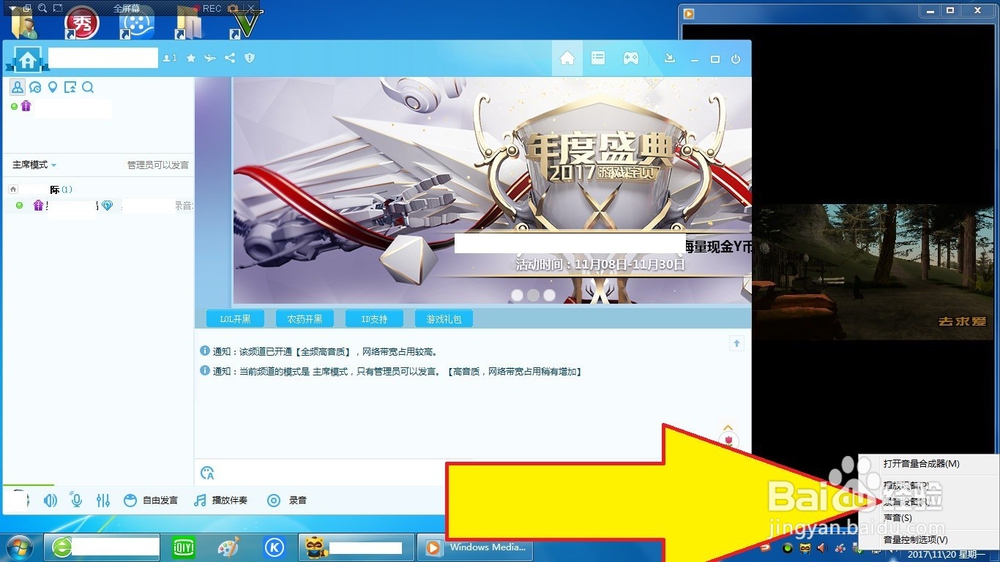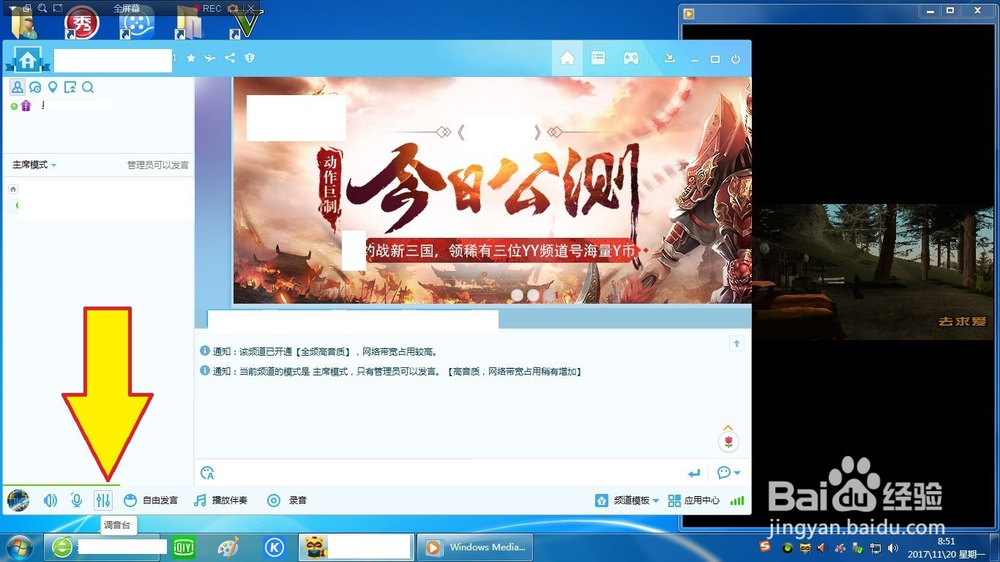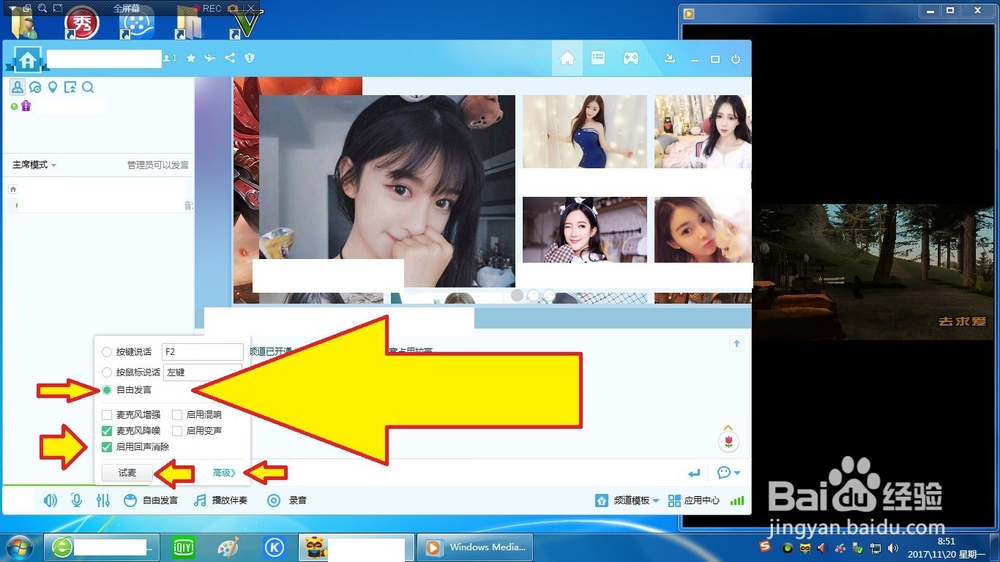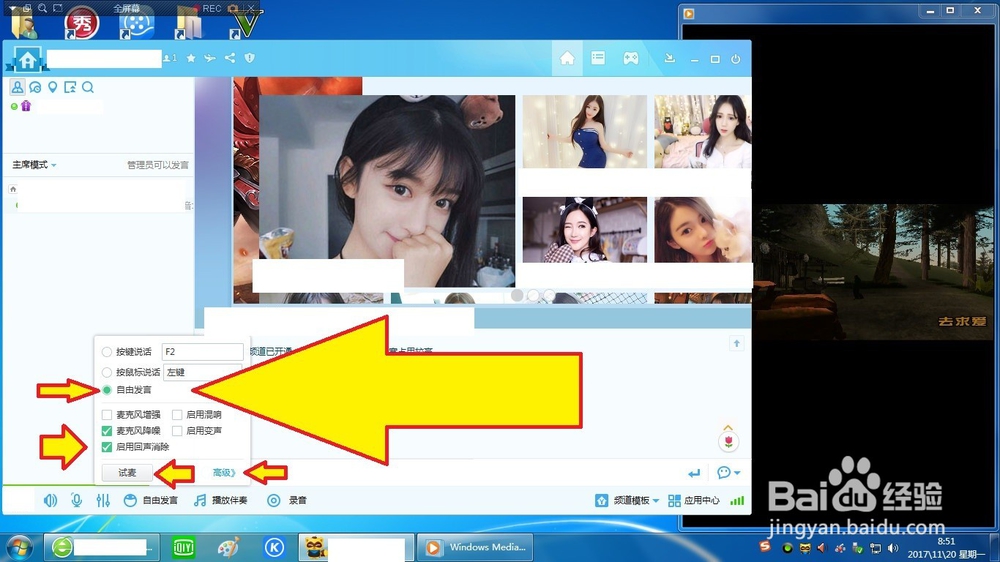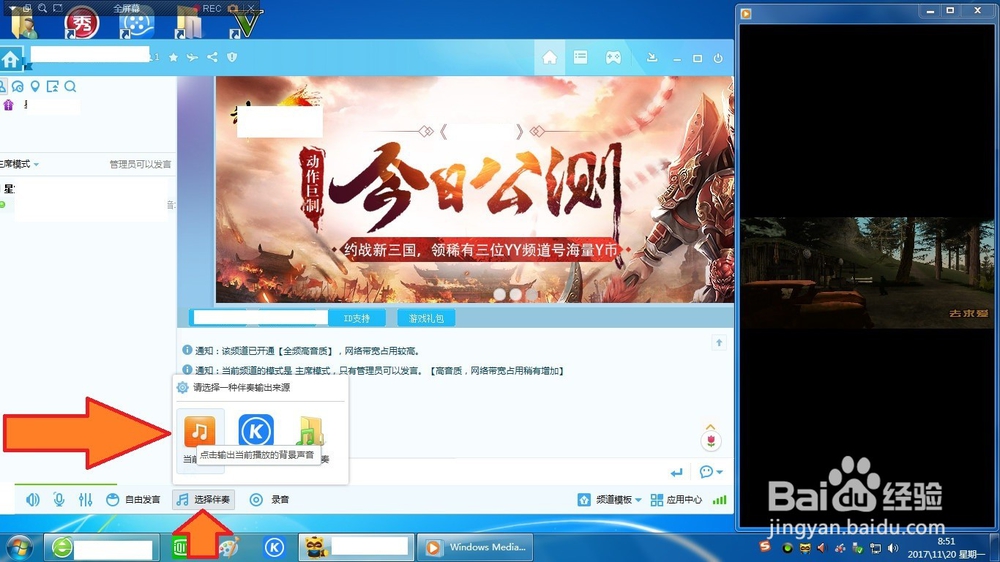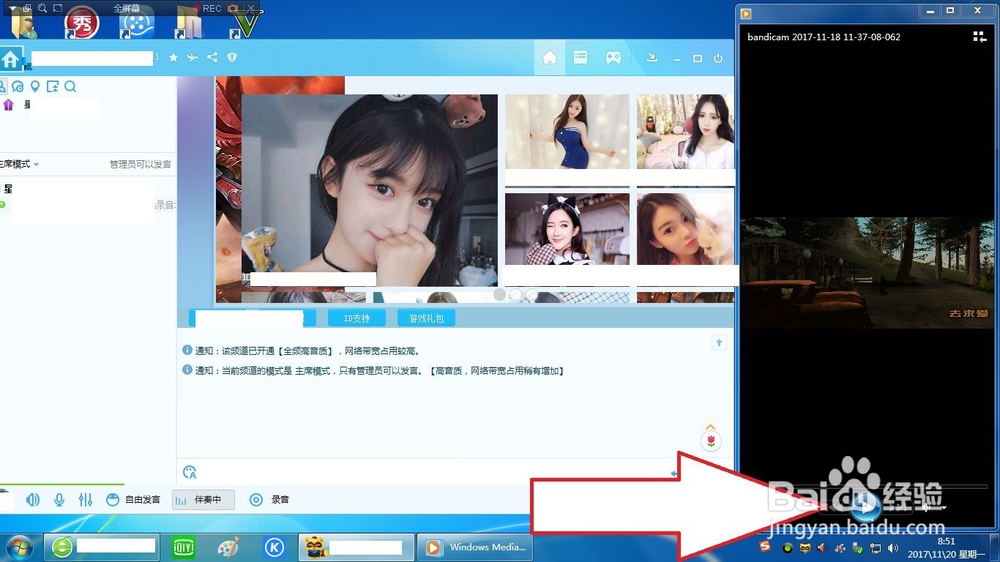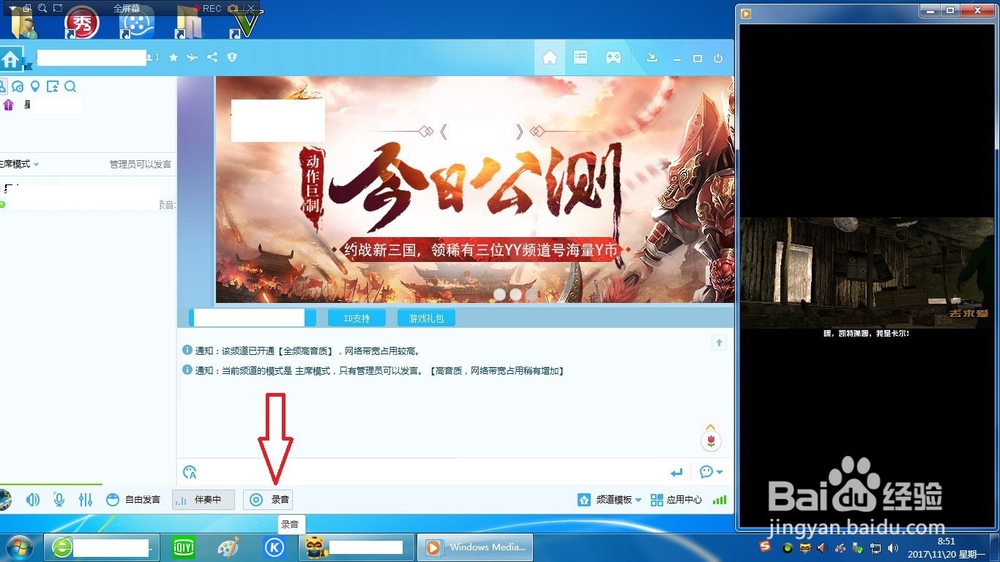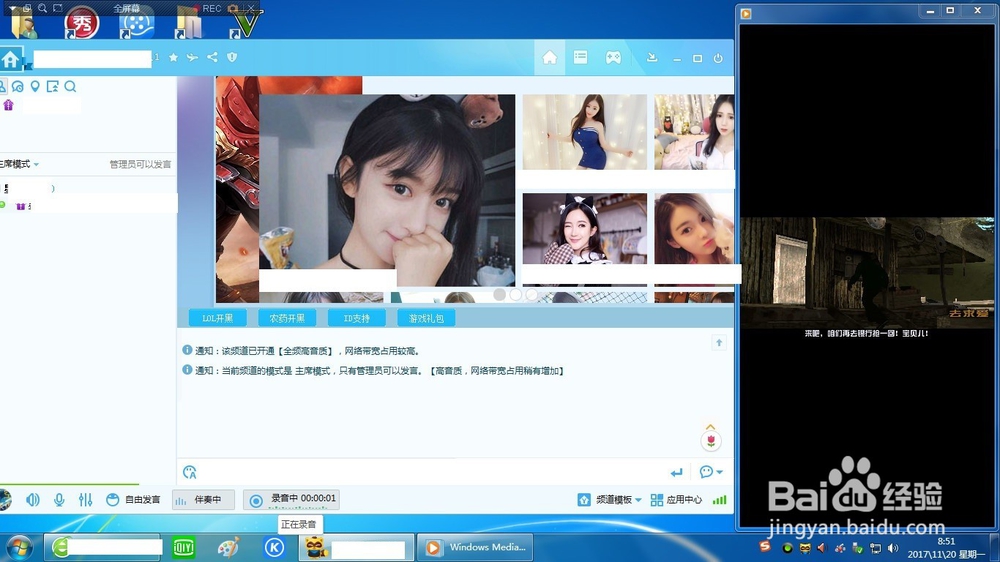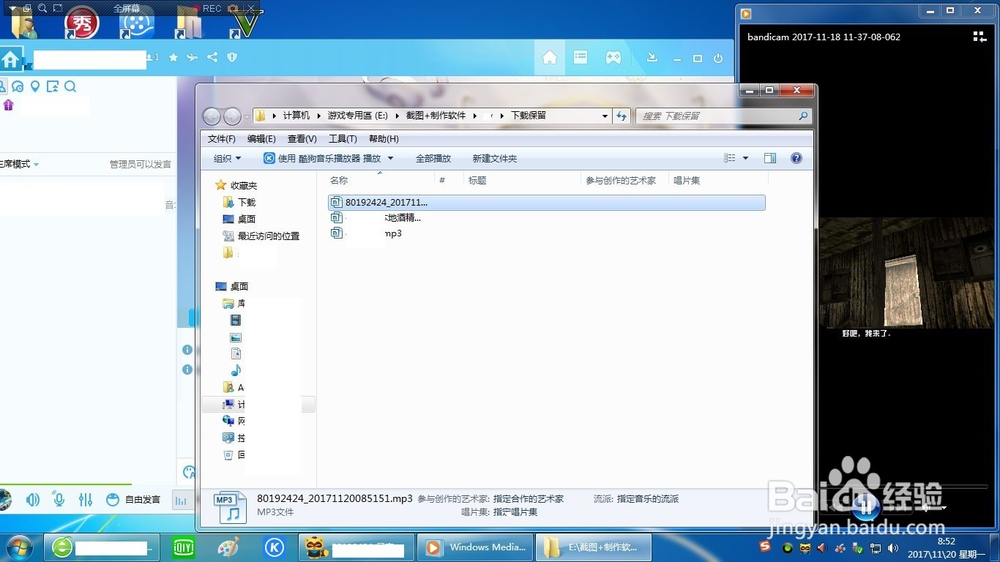游戏解说后期解说用什么软件好
1、在电脑桌面界面点击【声音】图标,再点击鼠标右键呼出小菜单。
2、呼出菜单后就点击【录音设备】进去,进去后就把麦克风设置成默认设备,如图所示。
3、现在就打开录音软件,打开之后就在下面导航栏打开【调音台】。
4、进去之后就把发言调整为【自由发言】,如果想消除回音之类就点上再保存。
5、这步就试试麦克风有没声音,如图1,点击试麦开始测试。
6、现在就把游戏视频打开,调整视频大小,这样方便录制时观看。
7、设置好视频就打开伴奏,这步也重要,不然录制保存不了,打开后选择【当前节奏】便可,这是无声的,只要用于保存录音的。
8、设置好以上的,这时就开始录制了,先登记视频播放,再马上点击录音按钮开始解说。这时跟着视频播放进度解说便可。
9、录音完毕就再次点击【录音】按钮结束录音,然后茧盯璜阝就输入录制名字便可,再点击后面的文件夹就可以打开录音文件所在位置了。最后就使用视频编辑软件进行合拼就完成了。
声明:本网站引用、摘录或转载内容仅供网站访问者交流或参考,不代表本站立场,如存在版权或非法内容,请联系站长删除,联系邮箱:site.kefu@qq.com。
阅读量:40
阅读量:34
阅读量:68
阅读量:30
阅读量:32